
ついに「HHKB Professional HYBRID Type-S」デビューをしました。
HHKBはPFUの高級キーボードでキー配列は独特なので慣れが必要ですがこれにコレに慣れるとタイピングがスムーズに気持ちよく可能で作業効率が上がること間違いなし!
で、今回購入したのは「HHKB Professional HYBRID Type-S」。この記事ではHHKB Professional HYBRID Type-Sの使用感をレビューします。
この記事をHHKBで書きつつどんな感じでタイピングできるのか見ていくのでHHKB Professional HYBRID Type-Sを検討してる方は参考にしてみてください。
- 意外とコンパクトで持ち運び可能
- 打鍵感が気持ちよくて癖になる
- 無駄のないキー配列(英語配列)
- 指の移動量が少なくて疲れにくい
- 最大4台までペアリング登録可能
- 単三電池2本で使えるシンプルさ
- USB-Cケーブルでも使える
- 端末価格が少し高め
- バックライトがない
- HHKB配列に慣れる必要あり(最初だけ)
- 電源ON/OFFが少し面倒くさい
- 他のキーボードが使えなくなる可能性
※レビューで使用しているHHKB Professional HYBRID Type-S(英語配列)は楽天市場のPFU公式オンラインストアで自腹購入した端末で色は「雪」となっています。
この記事の目次
HHKB Professional HYBRID Type-Sの特徴

- 型式:PD-KB800YSC
- 色:墨、白、雪
- インターフェース:Bluetooth 4.2(LE)、USB-C
- 無線操作距離:最大10m
- キー方式:静電容量無接点方式
- キーピッチ:19.05 mm
- キーストローク:3.8mm、押下圧45g
- サイズ:294 × 120 × 40 mm(キートップ上面まで)
- 重量:540g(乾電池含まず)
- 電源:単3形乾電池×2本 or USBからの給電
- 動作時間:アルカリ乾電池使用時約3カ月
- 端末価格:36,850円(税込)
HHKB Professional HYBRID Type-Sは静電容量無接点方式の高級キーボードです。価格が36,850円なのでなかなか購入するのを迷う価格帯ですが、なるほど。価格に見合ったタイピングのしやすさとスムーズさを手に入れることができます。

キー配列は日本語(JIS)と英語(US)から選べますが今回購入したの英語配列(US)。元々、AppleのMagic KeyboardやLogicool MX Keys miniをUS配列で使ってたのでそれに合わせてUS配列を選びました。

HHKB Professional HYBRID Type-Sのキー配列は独特でMagic KeyboardのUS配列に慣れてても最初は戸惑います。が、1時間も使えばHHKB独自配列にも慣れるので時間が問題を解決してくれるはず。
スコスコとスムーズにキータイピングができるようにコンパクトに配置されたキーが癖になってしまい、一般的なキーボードに戻れなくなる中毒性があるので気をつけないといけません。
HHKB Professional HYBRID Type-S レビュー
本体デザイン・サイズ

HHKB Professional HYBRIDには通常の「HYBRID」とキーを静音化した「HYBRID Type-S」がありますが、外でも使うのでタイピング音が静かな上位版「HYBRID Type-S」を購入しました。

本体カラーは「雪」で真っ白なシンプルなデザインとなっています。すっきりとした無刻印タイプもありますが流石にストレス溜まりそうだったので刻印ありにしました。

キーの形状は一般的なキーボードと同じ背の高いキースイッチです。

HHKB Professional HYBRID Type-Sは筐体が大きくなりがちな高いタイプのキーを採用したキーボードですが無駄なスペースを省くことでコンパクトなサイズのキーボードでMacBook Pro 14インチに乗せても丁度良いサイズ感に収まっています。

本体サイズは(294 × 120 × 40 mm)で重量が540g(電池除く)とキーの高いキーボードにしては軽めでコンパクトです。

別売りの専用ケースに入れて持ち歩いてどこでも作業したいものです。

HHKB Professional HYBRID Type-Sの底面には滑り止めが施されて高速タイピングしても安定作業が可能。傾き調整用の可変式チルト(3段階)で作業しやすい好みの角度で作業できます。

通常状態でもキーボード面はそれぞれの列で最適に指が当たるように角度が付けられた「シリンドリカル・ステップ・スカルプチャ」構造を採用し奥にあるキーも空打ちがないようしっかりタイピングできるように配慮されています。

1段階チルトを上げるとこれくらいの角度になります。

もう一つのスタンドを上げるとこれくらいの角度でこの高さとなります。個人的にはデスクトップで使う時はスタンドを最大限にしてノートブックで使う時はスタンドなしで使うのが程よい感じです。

キーボードの角度を付けて作業ができるので環境に合わせて作業しやすい環境を作り出すことができそうです。
軽やかで静かなタイピングが気持ち良い
HHKB Professional HYBRID Type-Sの最大の魅力がタイピングのしやすさと気持ち良さです。Type-Sはさらに静音性も加担されてるのでとにかく快適にタイピングできます。

「静電容量無接点方式」を採用しキーストロークは3.8mm、押下圧45gで、スコスコと軽やかにタイピング可能。軽い力で反応してくれるのは「静電容量無接点」ならではでしょう。
実際のタイピング音はこんな感じです。
録音の関係で少し音が大きいように聞こえますが実際はもっと小さくてスタバに持ち出して作業しましたがタイピング音が気になることはなかったです。
軽い力で正確にタイピングできるので長時間作業も手の負担を少なくできそう。これでブログを書く速度も早くなるかも?(しない)
HHKB配列は慣れが必要も移動が少なく無駄がない
今回手にしたHHKB Professional HYBRID Type-Sは英語配列(US)のものですが、AppleのMagic Keyboardなど一般的な配列とは少し異なる独自のHHKB配列となっています。
通常のキー配列は縦6段ありますがHHKB配列は縦5段とコンパクトな配列になっています。

とくに違いがあるのが上下左右方向キーが存在せずに「fn」キーとの組み合わせと「delete」が下から5段右ではなく4段右にあるところです。
上下左右方向キーが独立したキーが存在せず最初は使いにくいですが、小指で「fn」を押すと自然と中指と人差し指が自然と矢印キーに当たるので慣れるとスピーディーにカーソル移動できることに気付かされます。

ページダウンもスムーズにできますしこのキー配列は素晴らしい。また、「delete」もMagic Keyboardだと5段上で少し離れたところに配置されて移動量が多いのに対してHHKB配列は4段上なので移動量が少なく慣れるととてもスムーズです。
このキー配置には「なるほどなぁ…。」となりました。個人的にUS配列のキーボードをずっと使ってる理由の一つとして「指の移動量の少なさ」なんですよね。
JIS配列はセンターポジションが左寄りでリターンキーが遠かったりと「文字をスピーディーに打つ」には移動量が多くなります。手の負担を極限まで抑えられるHHKB Professional HYBRID Type-Sの英語配列は最強といっていいかもしれません。
電源は単三電池 or USB-C給電
HHKB Professional HYBRID Type-Sの電源は単三電池(2本)かUSB-Cケーブルを接続した直接給電のどちらかです。

電池は同梱してるのですぐに使い出すことが可能です。電池持ちはスリープ機能をONにした状態で実際に使用して2.5ヶ月ほど持つ感じですね。使い方によってもバッテリー持ちは変わりますが一般的に3ヶ月くらいは使える感じです。
自宅や職場で使うならUSB-Cポートに電源を接続して使ってもいいでしょう。

パソコンのUSB-Cポートから電源を取ればBluetooth接続なしで使えます。外でBluetoothで接続して使って自宅に帰ってきたらUSB-Cケーブルを接続してペアリング切り替えなしで使い出すことができます。
Bluetoothの設定は最大4台まで
HHKB Professional HYBRID Type-Sは最大4台までペアリング可能。外で使うMacBook Pro 14インチ、オフィスでMac mini、さらにiPad Pro 11インチなどあらゆる端末とスピーディーに切り替えして作業可能です。

- ペアリング:「fn」+ 「Q」→ 「fn」+「control」+「1〜4」
- 機器切り替え:「fn」+「control」+「1〜4」
ペアリング設定時は専用のボタンはないのでキーの組み合わせで設定します。ペアリング機器登録時は「fn」と「Q」を同時押ししてペアリングモードに切り替えます。

ペアリングモードになると筐体右上にあるLEDインジゲーターが青色に点滅します。この状態でさらに「fn」と「Q」と「1〜4」を同時押ししてどの番号に登録するか決めます。
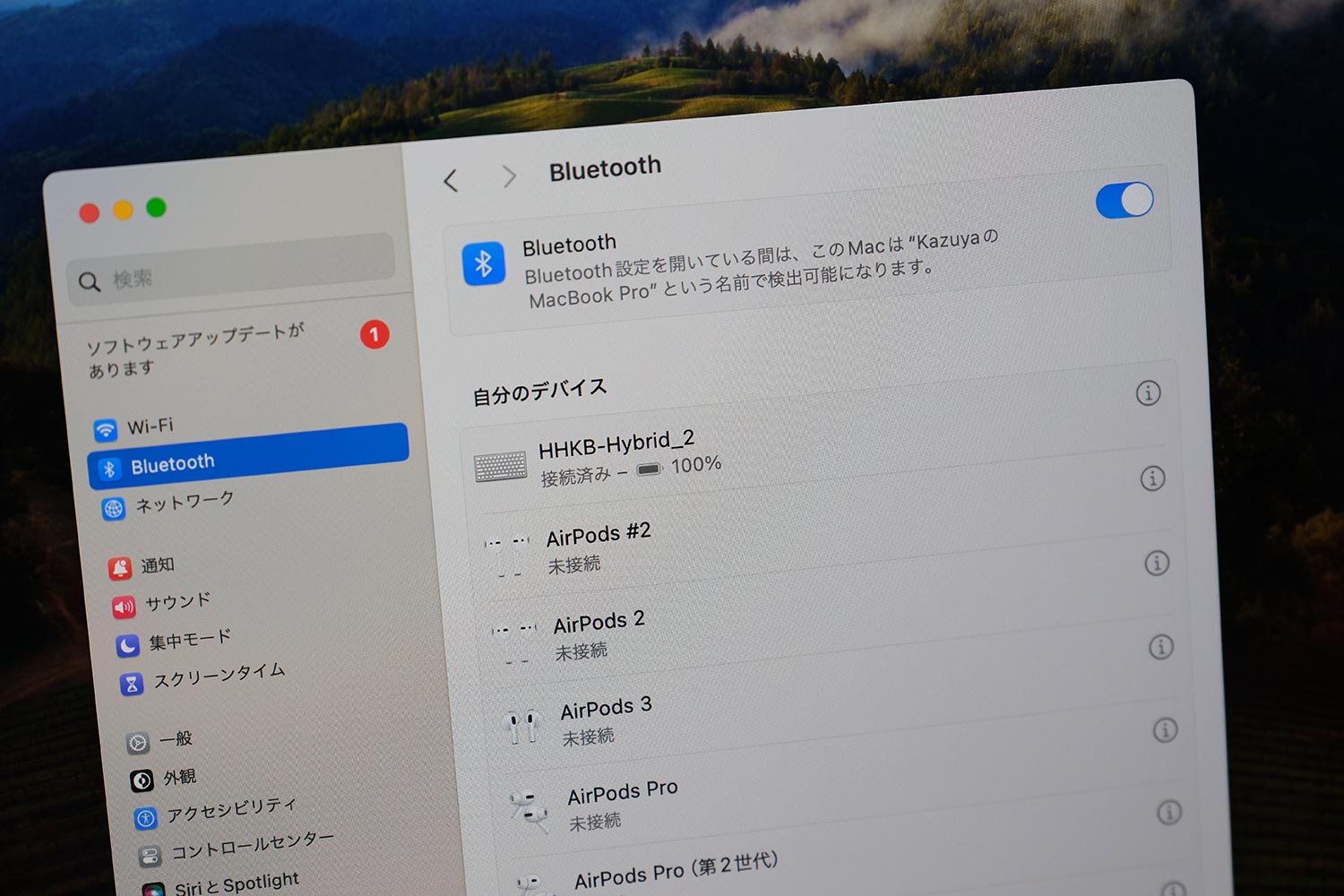
Bluetoothの設定画面に「HHKB -Hybrid_番号」が表示されるので「接続」からペアリング番号を入力して設定が完了します。機器の切り替えは「fn」+「Q」+「1〜4」。このキーを覚えておくことでスムーズに切り替え可能です。
省電力モードは少し面倒くさい
裏面の物理スイッチから省電力モードにすることできます。キーボードを30分使わずに放置すると自動的に電源が切れる仕様にできますが再度電源を入れる場合は電源ボタンを長押しする必要があります。

これが地味に面倒くさいなと感じることがあります。キーを押すと自動的に電源がONにはなりません。コレが手間だと感じるなら省電力モードはOFFにしておくのがいいかもしれません。
Mac、Windowsに対応
HHKB Professional HYBRID Type-SはWindowsとMacに対応しており、キーボードの底面にあるモード切り替えスイッチを切り替えて対応します。
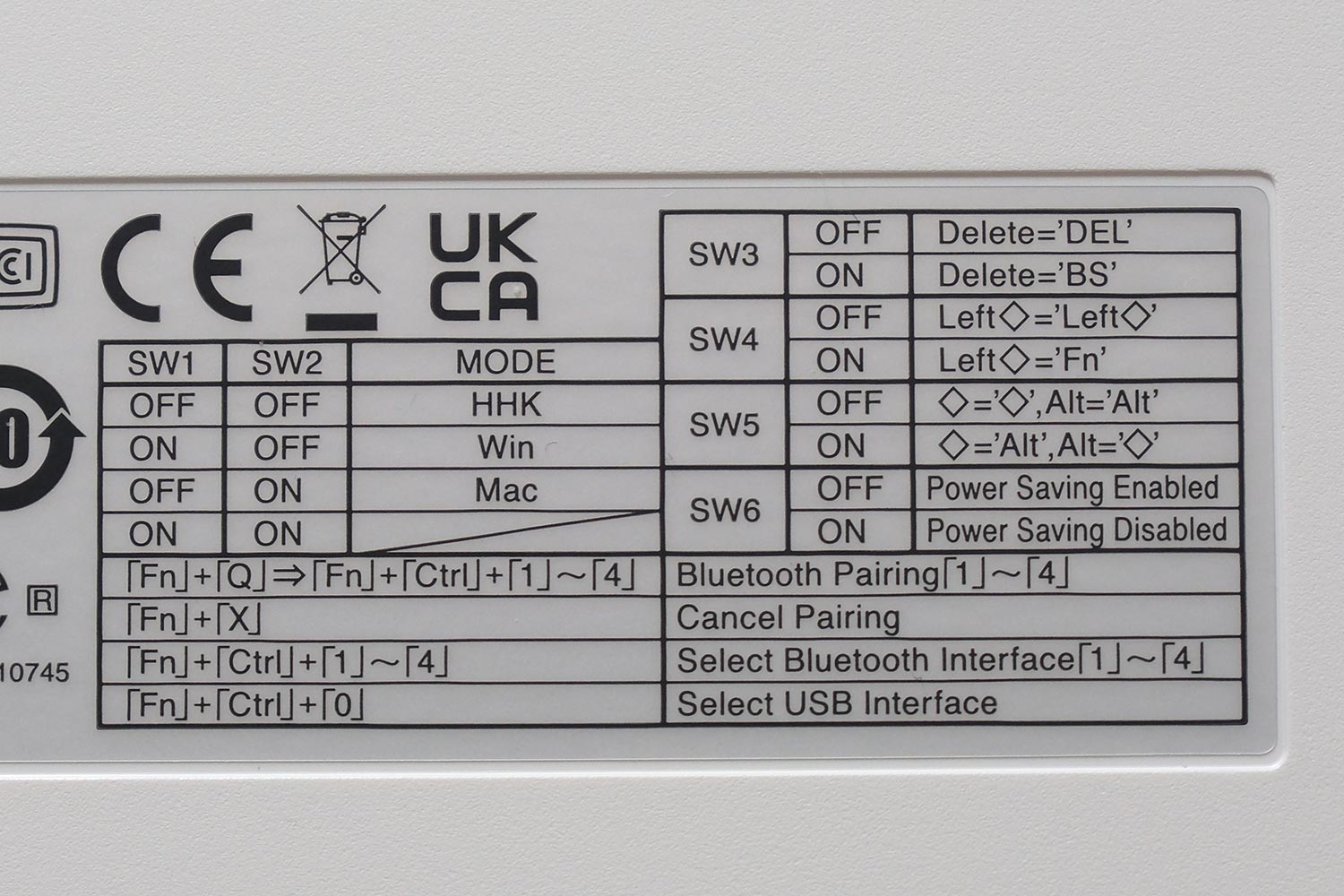
なんか懐かしさを感じますね。原始的な切り替え方法。

MacとWindowsを跨いで使う場合はスイッチを毎回切り替えないといけないので少し面倒くさいかも。(→ 「Fn」+「Ctrl」+「W」でWindowsモード、「Fn」+「Ctrl」+「M」でMacモードに切り替え可能です。)
Macで英語配列を使う場合は日本語切り替えは「control」+「space」か、キーマッピングができる「karabiner」をインストールして「⌘左」に「英」「⌘右」に「かな」の割り当てがおすすめです。
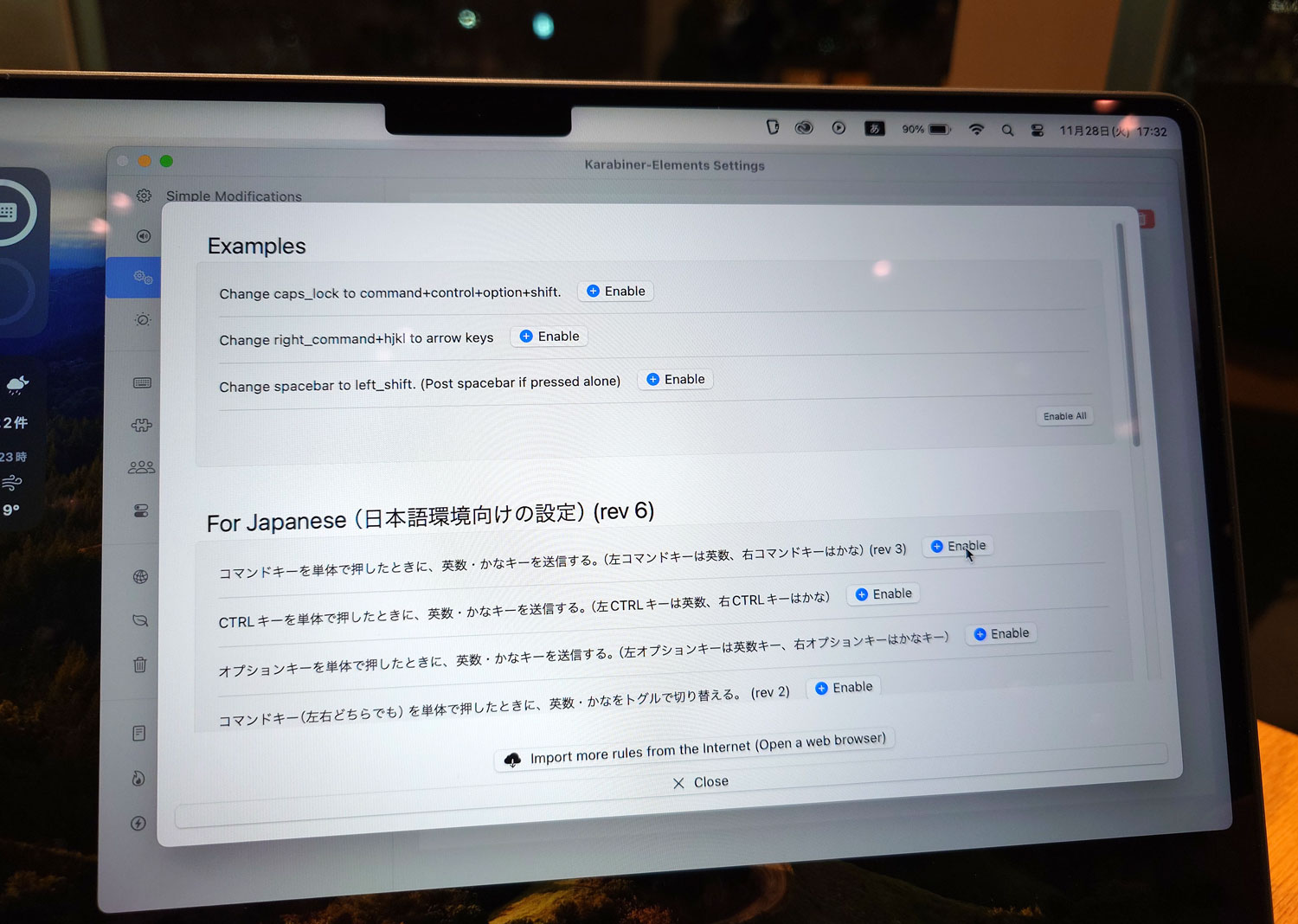
このアプリを使うことでMacのJISキーボードと同じようにスペースキー隣の「英かな」で言語切り替えができるのでスムーズにタイピングができるようになります。
なお、Windowsは専用のキーマッピングソフトウェアがあるのでキーの割り当ても簡単にできるのではないでしょうか。
[ad5]
HHKB Professional HYBRID Type-S レビュー:まとめ

HHKB Professional HYBRID Type-S。
「もっと早くから導入しておけばよかった。」
…と思うほど買って良かったです。
購入からまだ数時間しか使ってないですがこのキーボードで一気にレビュー記事を書き上げてしまい如何にタイピングしやすいキーボードかってことですよね。
日本語配列だと感想はまた変わってくると思いますが、HHKBのキーボードは日本語配列もセンターポジションがセンター近いですし使いやすいだろうと推測します。

日本語配列はdeleteキーがどうしても遠いのが気になるところ。英語配列にすることで手の移動量を短くして手の負担を減らせるので長時間作業には適しているのかなと感じます。


コメントをどうぞ!